Будь в курсе последних новостей из мира гаджетов и технологий
iGuides для смартфонов Apple

Как добавить отображение курса валют в приложение Акции на iOS

Егор Морозов — 19 мая 2017, 12:45
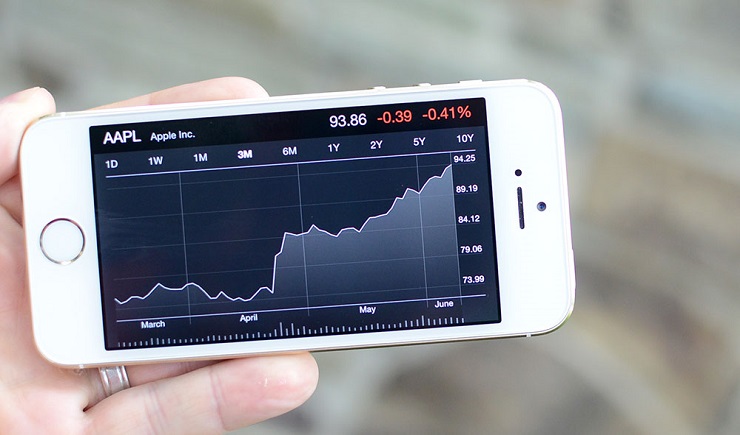
Встроенное приложение Акции в iOS по умолчанию может отображать только стоимость акции различный компаний, однако у него есть возможность показывать так же и курсы валют (вместе с графиками).
Для начала нужно узнать условные обозначения интересующих вас валют. Для доллара это USD, для евро — EUR, рубля — RUB. Остальные обозначения можно посмотреть в Википедии. Теперь нужно привести валюты в тот вид, который поймет приложение Акции. Он выглядит так: Код_первой_валютыКод_второй_валюты=X. К примеру, нам нужен курс евро к рублю. Такая комбинация будет выглядеть как EURRUB=X.
Приложение «Акции» в iPhone
Теперь ее нужно добавить в приложении Акции.
Откройте Акции на вашем устройстве, нажмите на кнопку справа внизу и потом на плюс слева вверху:
После этого вводим комбинацию, выбираем ее из списка ниже и она появляется в приложении:
Если нужен курс доллара к какой-то другой валюте, то USD вводить не нужно: к примеру, курс доллара к рублю выглядит как RUB=X.
Источник: www.iguides.ru
Приложение Stocks: полное руководство
Встроенное приложение Apple Stocks позволяет вам отслеживать все, что есть в вашем портфолио, прямо на вашем iPhone. Вы можете проверять отдельные акции и биржи, видеть открытия, максимумы, минимумы, объем, P / E, новости и видеть графики от одного дня до двух лет. Если вы не хотите использовать приложение «Акции», вы даже можете попросить Siri проверить цифры за вас!
Как добавить акции в акции для iPhone

- Запустить Акции app с главного экрана.
- Нажмите на кнопка меню в правом нижнем углу.
- Нажмите на больше знак (+) в верхнем левом углу.
- Введите название акции вы бы хотели подписаться (я выбрал Nintendo).
- Нажмите на зеленая кнопка добавления сразу после акции вы хотите следовать.
Как переставить акции на айфоне
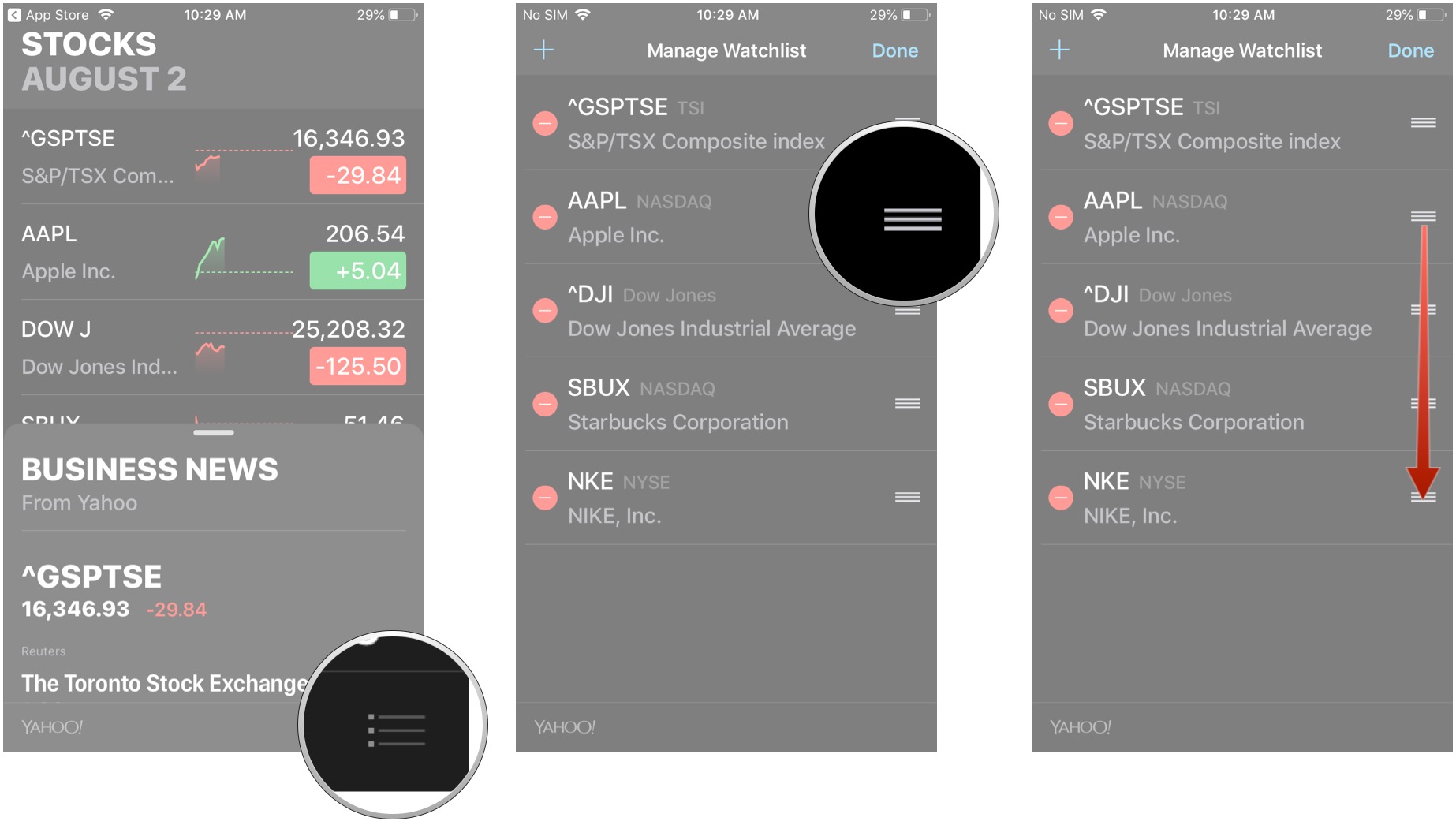
Как купить акции Apple #Shorts
- Запустить Акции app с главного экрана.
- Нажмите кнопка меню в правом нижнем углу.
- Нажмите и удерживайте Кнопка «Изменить порядок» сразу после акции вы хотите переставить.
- Проведите пальцем вверх или вниз по экрану пока ваши акции не появятся на том месте, где вы хотите их разместить.
- Отпустить в переставить акции.
Как удалить акции на iPhone
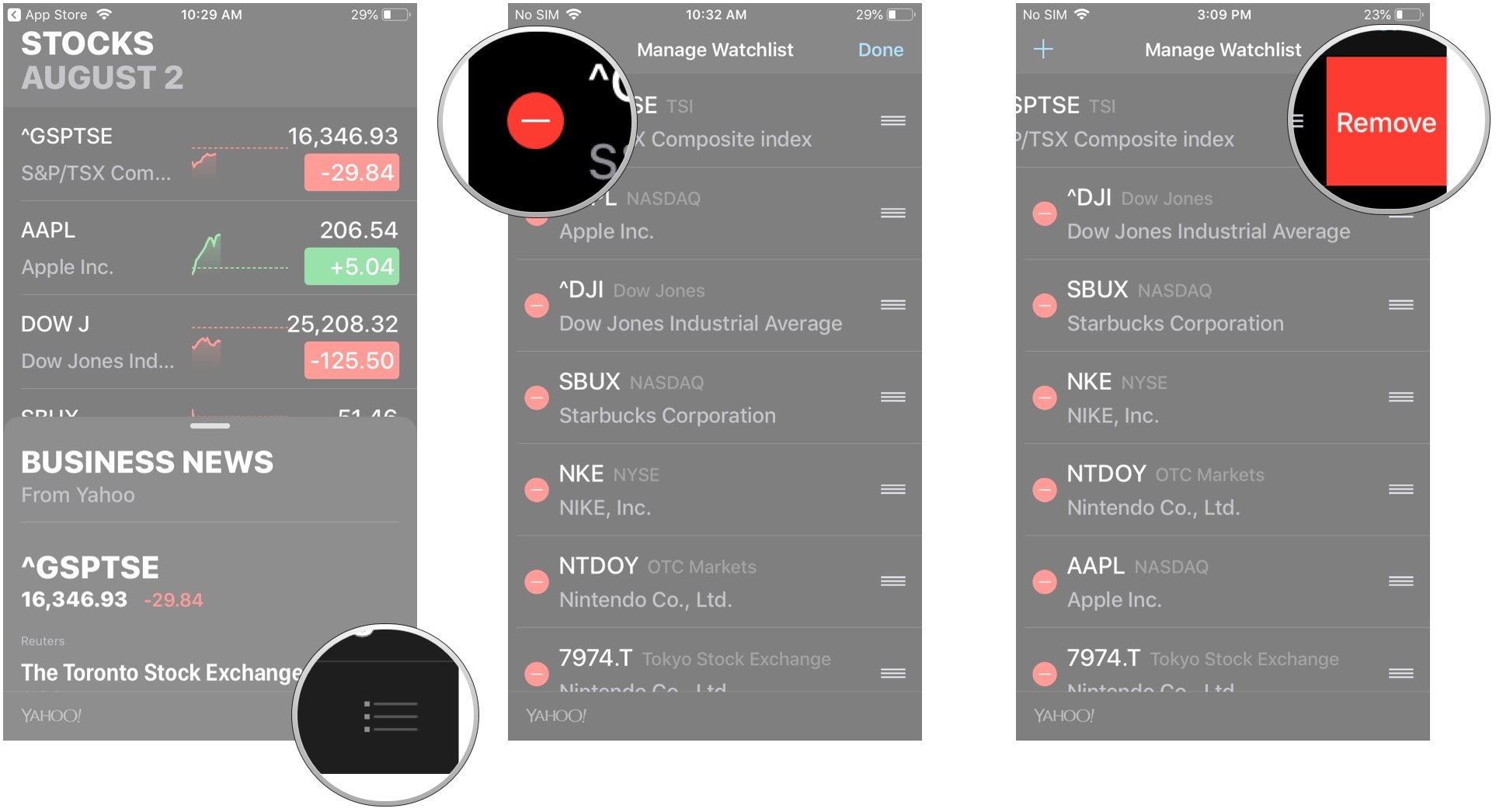
- Запустить Акции app с главного экрана.
- Нажмите кнопка меню в правом нижнем углу.
- Нажмите кнопка удаления рядом с товаром, который нужно удалить. Это красный кружок со знаком минус.
- Кран Удалять.
- Кран Выполнено в правом верхнем углу, когда вы удалили все акции, которые хотите удалить.
Вы всегда можете повторно добавить акции позже.
Как изменить складские единицы на iPhone
Вы предпочитаете видеть изменения ваших запасов в процентах, разницу в ценах или хотите увидеть рыночную капитализацию? Настройте способ отслеживания акций с помощью приложения Stocks по умолчанию на iOS.

- Запустить Акции app с главного экрана.
- Нажмите на значения рядом с каждым штоком. Вы можете переключиться с процентов на долларовые суммы до разницы в цене.
Каждое нажатие позволит вам переключать информацию, которую вы видите на главной панели управления акциями. Дополнительные касания будут переключаться между отображением рыночная капитализация, процент и цена.
Как просматривать тенденции с течением времени
В iOS 12 добавлены интерактивные графики, и вы сможете отслеживать рост акций за последний день, неделю, месяц, квартал, шесть месяцев, год или два года.
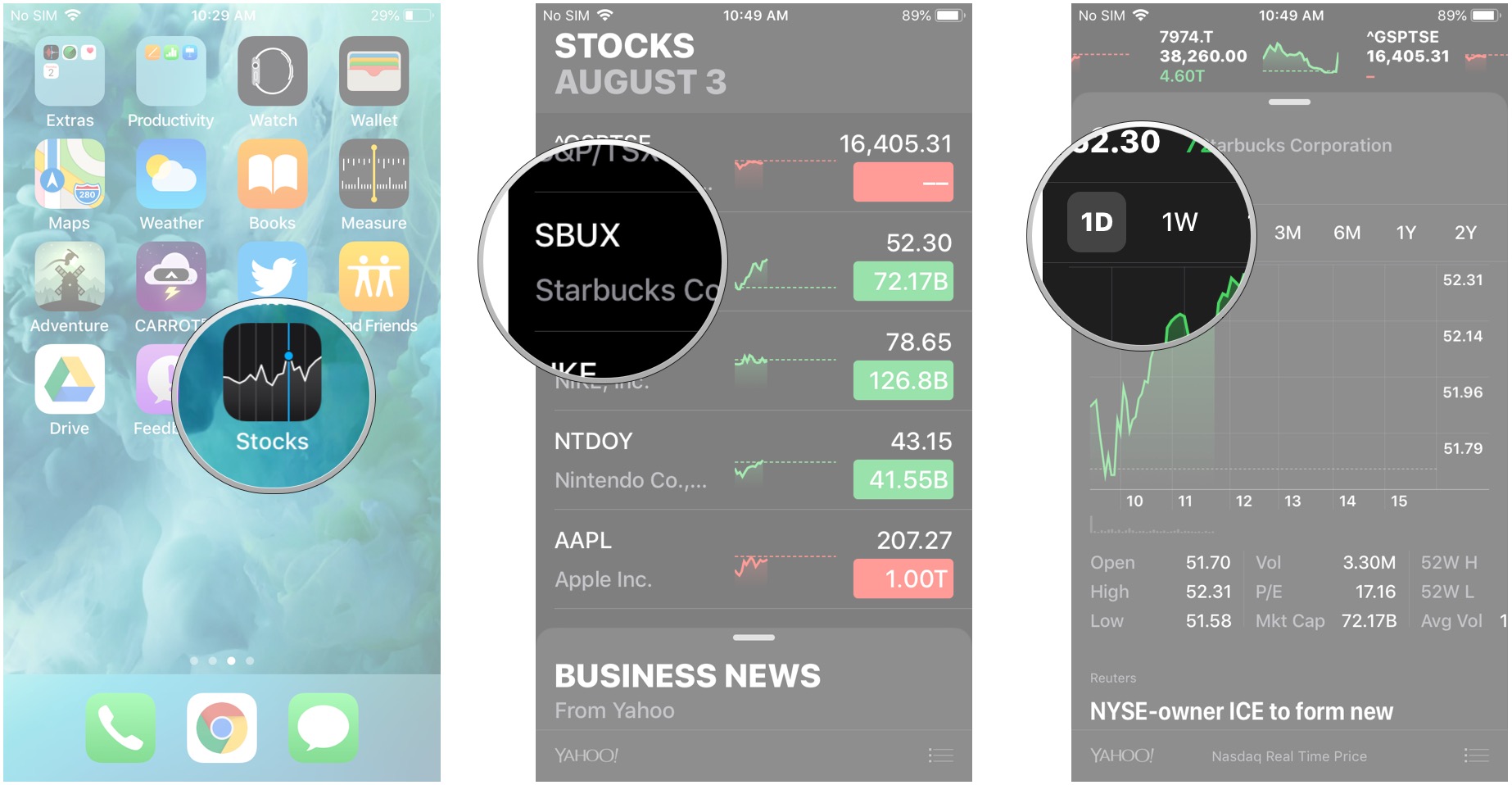
- Запуск Акции с главного экрана.
- Коснитесь акции.
- Коснитесь временной период под название акции. У вас есть 1 день, 1 неделя, 1 месяц, 3 месяца, 6 месяцев, 1 год или 2 года.
Как добавить акции в Today на iPhone
Хотите быстро получать сводку о ваших ежедневных запасах, не открывая приложение? Добавьте виджет «Акции» в представление «Сегодня».
- Проведите по экрану сверху вниз Домашний экран.
- Проведите вправо по Экран уведомлений.
- Нажмите на редактировать кнопку внизу.
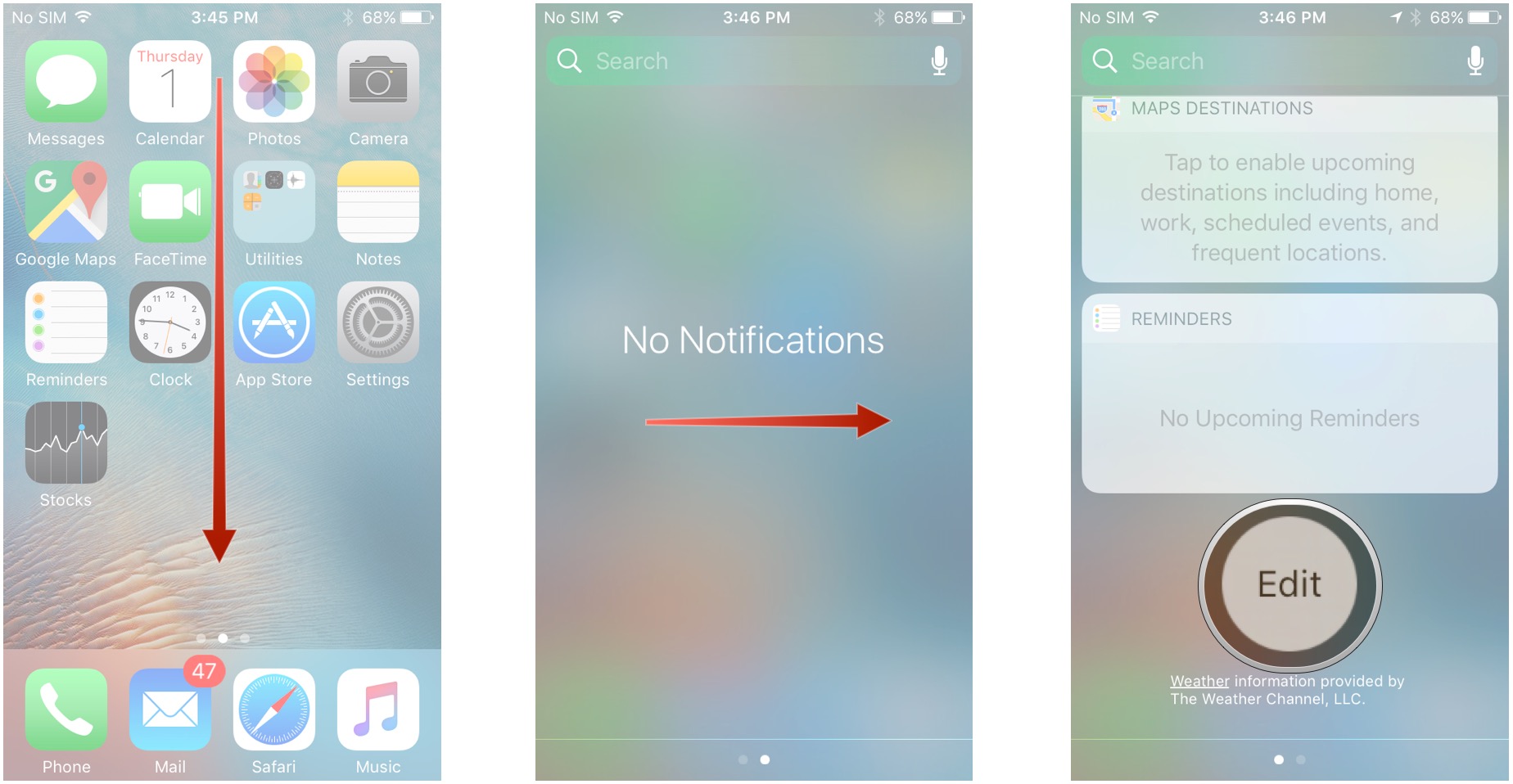
- Нажмите на больше знак рядом с акциями, чтобы добавить его в центр уведомлений.
- Нажать на сделано сохранить.
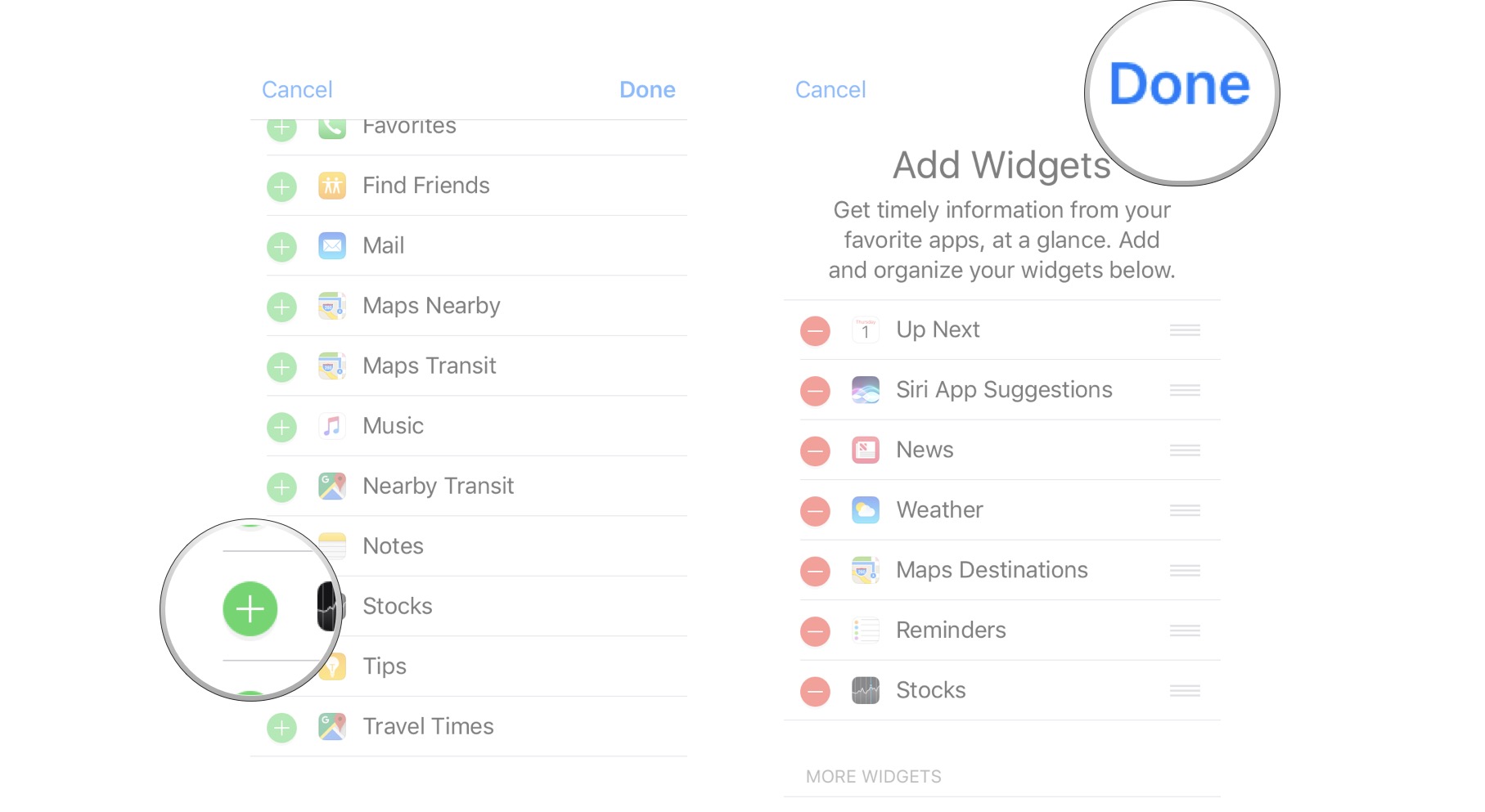
Устали видеть сводки акций в центре уведомлений? Без проблем! Их легко удалить!
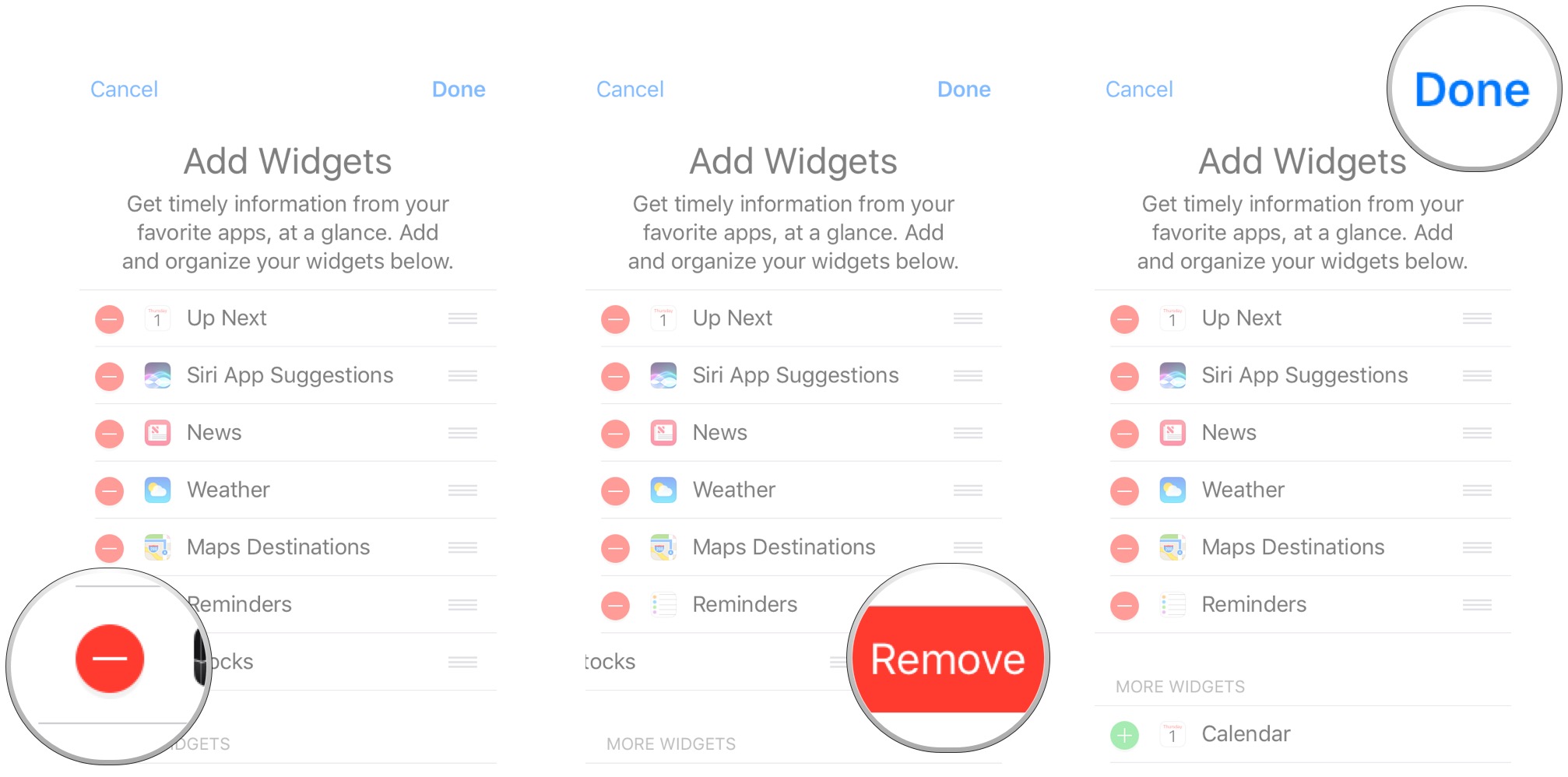
- Проведите по экрану сверху вниз Домашний экран.
- Проведите вправо по Экран уведомлений.
- Нажмите на редактировать в нижней части экрана уведомлений (в зависимости от того, сколько уведомлений у вас есть, вам, возможно, придется прокрутить вниз, чтобы найти эту кнопку).
- Нажмите на знак минус рядом с акциями, чтобы удалить его из центра уведомлений.
- Кран Удалять.
- Нажать на Выполнено сохранить.
Как проверить отдельные акции с помощью Siri
Если вам нужна быстрая информация об акциях и ее неудобно печатать, начните чат с Сири, и она найдет для вас рыночную информацию!
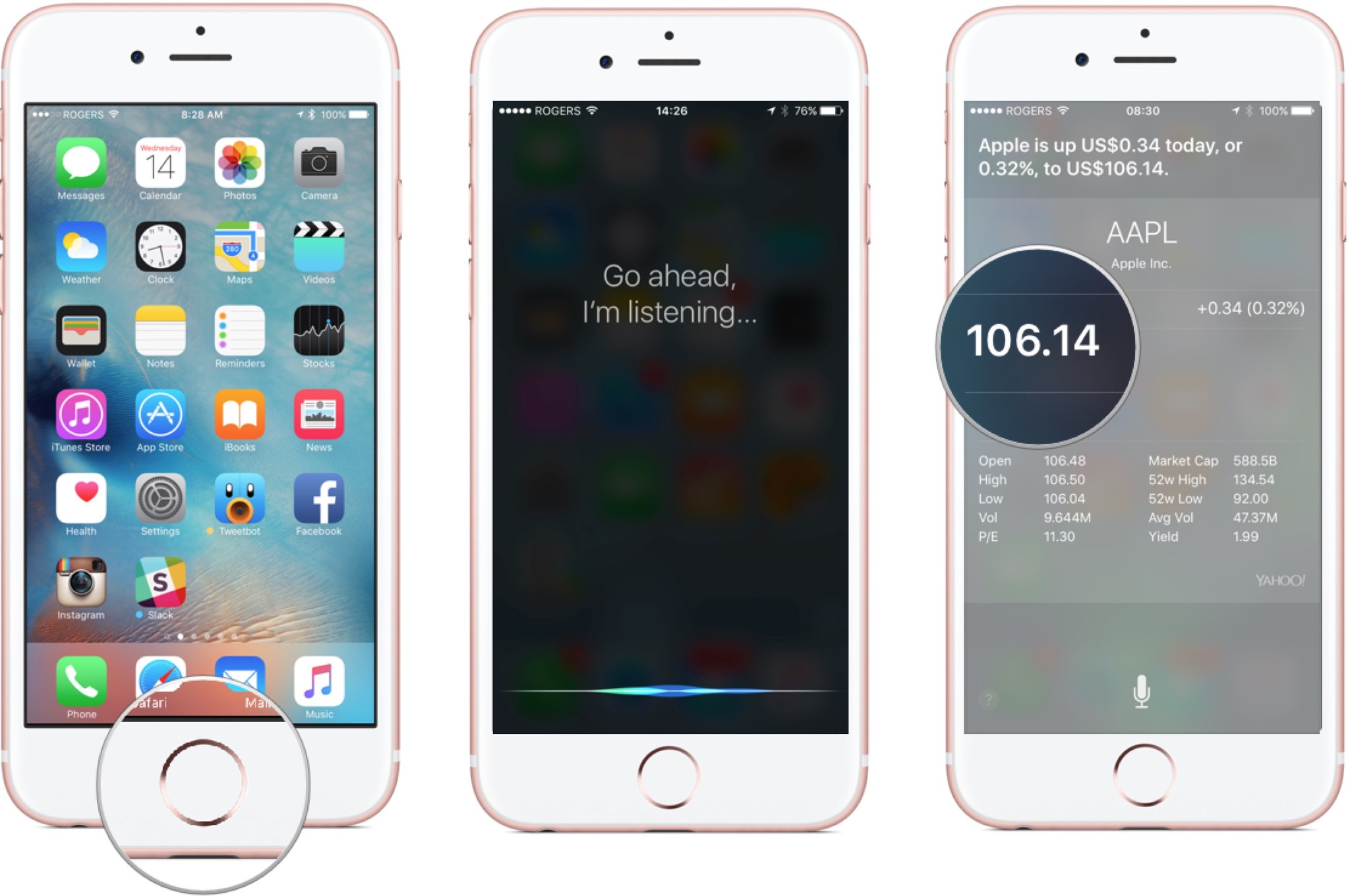
- Сказать Привет, Siri или нажмите и удерживайте Главная кнопка для запуска Siri.
- Скажите что-нибудь вроде «Сколько сегодня акций Apple?» или «Покажите мне информацию об акциях Google».
- Затем Siri покажет вам обзор конкретной акции, о которой вы спрашивали. Коснитесь в любом месте биржевой виджет чтобы перейти во встроенное приложение «Акции» для получения дополнительной информации.
Как проверять фондовые биржи с помощью Siri
Помимо предоставления вам информации о различных акциях, вы также можете запросить у Siri информацию обо всей бирже, включая NASDAQ, NYSE, FTSE, Nikkei или другие.
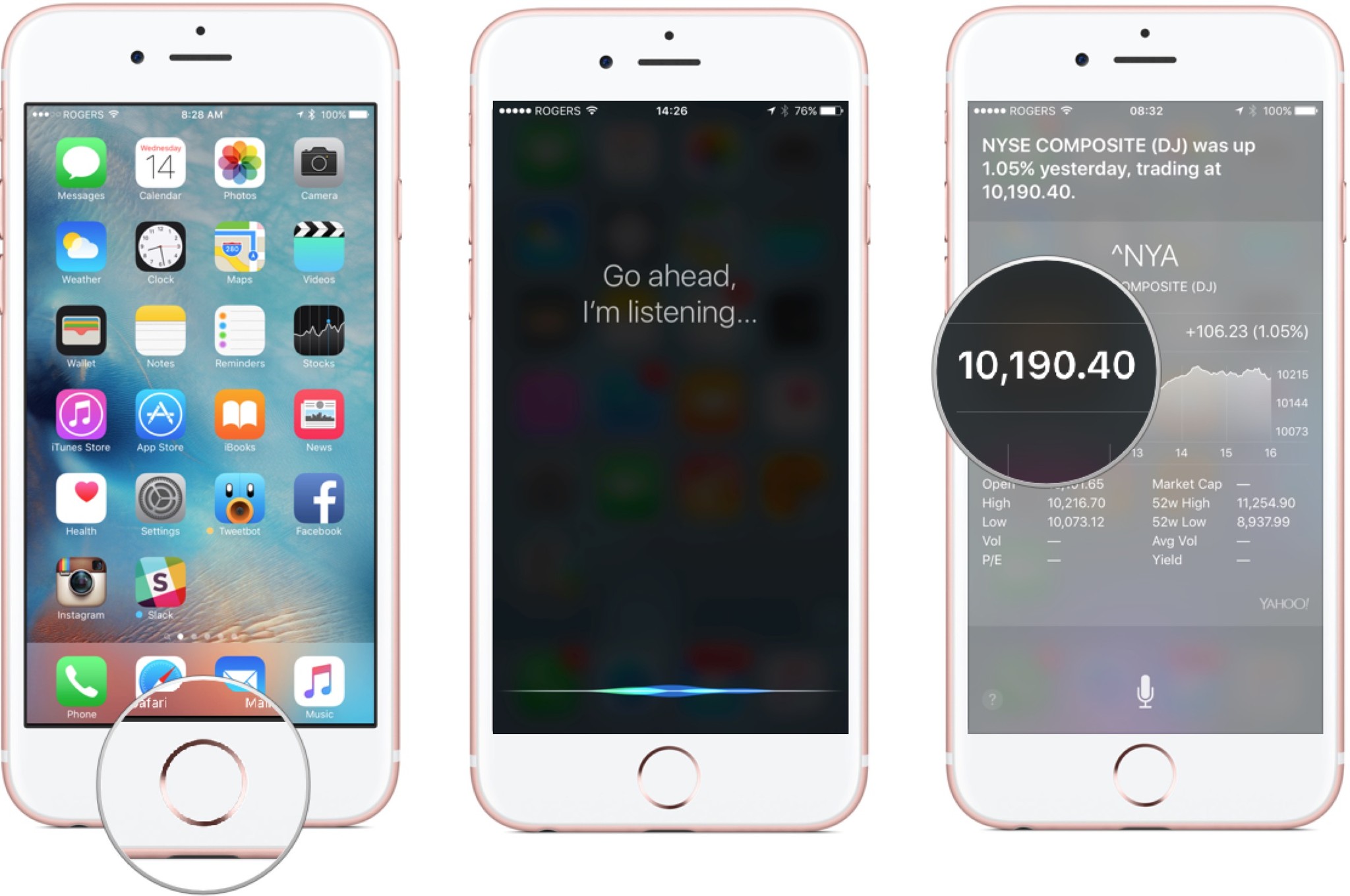
- Нажмите и удерживайте Главная кнопка для запуска Siri.
- Спросите Siri о бирже, для которой вы хотите получить информацию, сказав что-то вроде «Каково текущее положение Нью-Йоркской фондовой биржи?» или «Как закрылась NASDAQ?»
- Затем Siri предоставит вам информацию об этом конкретном обмене. Если вам нужна дополнительная информация, нажмите на биржевой виджет и Siri автоматически запустит встроенное приложение Stocks.
Приложение Stocks для iOS разработано Yahoo! Финансы, и это отличный способ следить за постоянно меняющимся ростом и падением ценных бумаг. Используя вышеупомянутые советы, вы можете настроить свою биржевую панель инструментов, указав только наиболее актуальную для вас информацию, или вы можете использовать Siri для получения обновлений по своему усмотрению.
Как удалить приложение Stocks с вашего iPhone
iOS 10 позволяет удалить кучу встроенных приложений, что отлично, если вы один из тех, кто не использует приложение Stocks (о, вы имеете в виду все?).
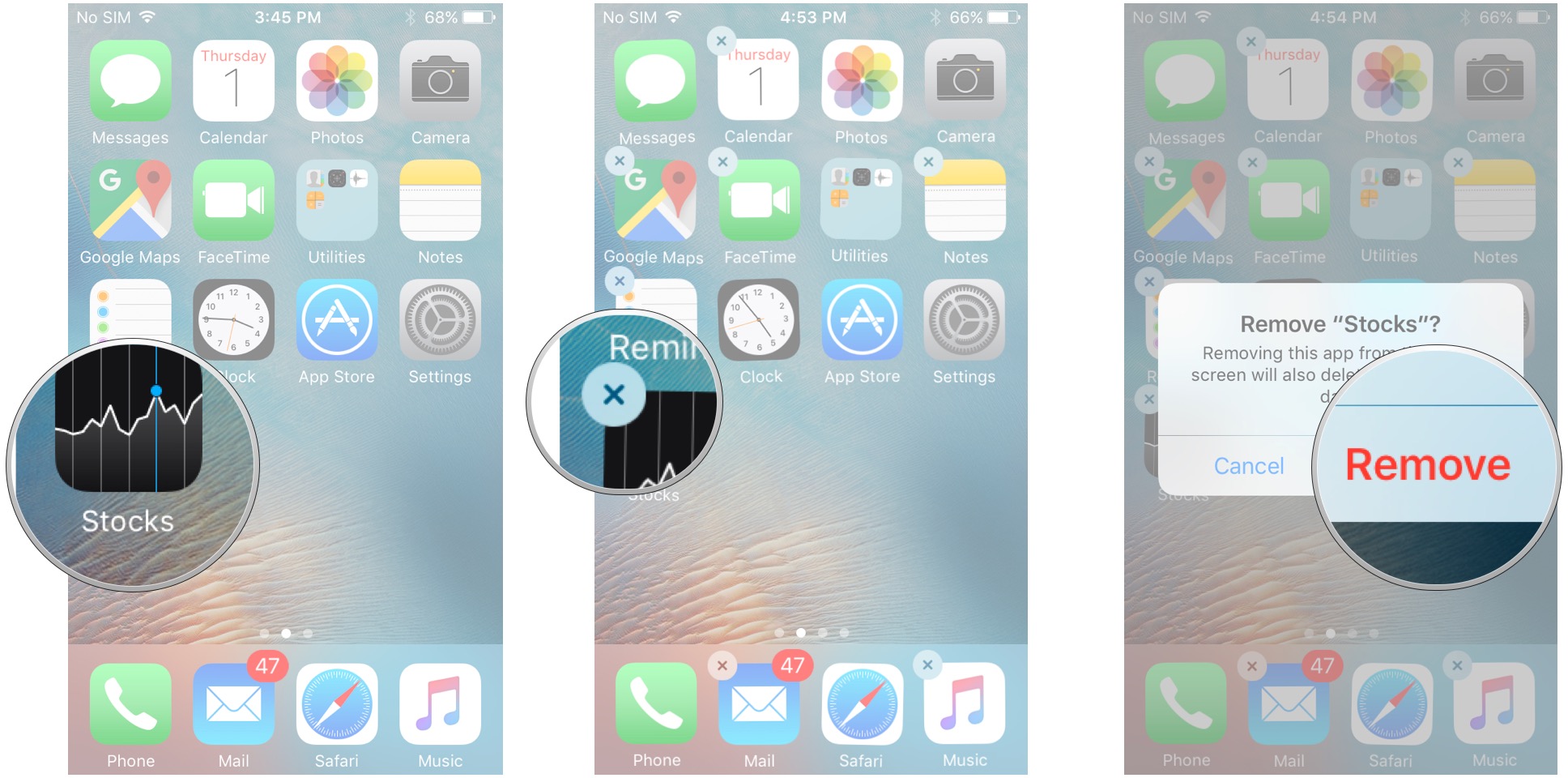
- Нажмите и удерживайте Значок приложения «Акции» на главном экране, пока он не начнет покачиваться.
- Нажмите Икс который появляется в верхнем левом углу значка приложения.
- Кран Удалять при появлении запроса.
Если если вы когда-нибудь захотите вернуть акции, вы можете просто загрузить их из App Store.
Как узнавать новости бизнеса в приложении «Акции»
iOS 12 обновляет приложение Stocks, а также новости бизнеса и финансов, которые вы можете проверить прямо в приложении.
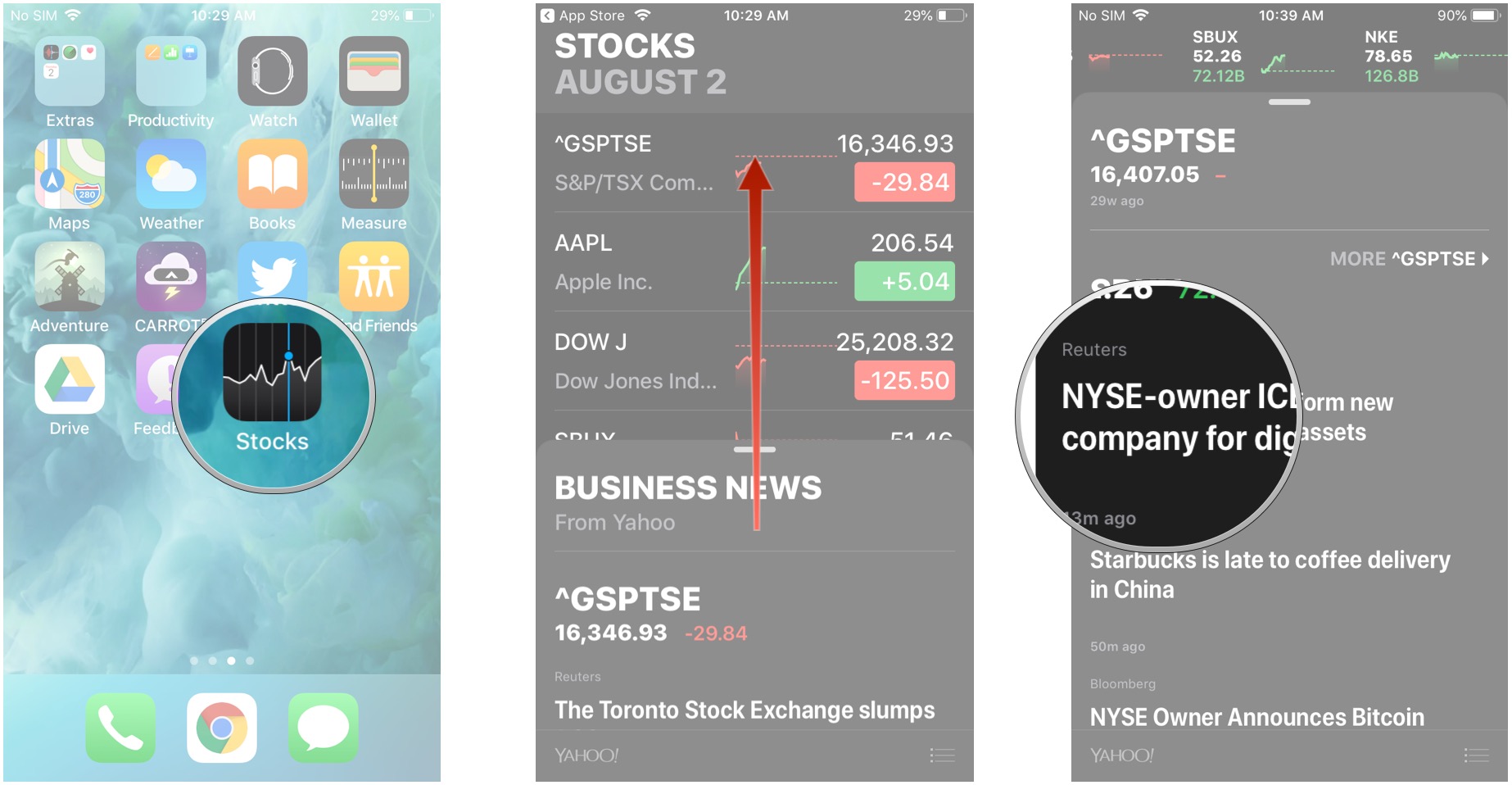
- Запустить Приложение «Акции» с главного экрана.
- Коснитесь и перетащите Слайдер деловых новостей вверх.
- Коснитесь история чтобы узнать подробности.
- Перетащите слайдер вниз, когда вы закончите читать новости.
Вопросов?
Есть вопросы о приложении «Акции»? Дайте нам знать в комментариях ниже!
Обновлено в августе 2018 г .: Скриншоты и шаги обновлены для последней версии iOS. Добавлен раздел для чтения деловых новостей в приложение «Акции» и добавлен раздел, посвященный просмотру тенденций в динамике акций.
Источник: dvax.ru
Как смотреть курсы валют: рубля, доллара, гривны, евро, биткоина в приложении Акции на iPhone
Нативное приложение Акции в iOS наверняка довольно востребовано в США и других западных странах в том виде, в котором оно присутствует по умолчанию, а вот отечественному среднестатистическому пользователю стоимость акций международных корпораций совершенно ни к чему. Но это вовсе не означает, что приложение должно без пользы занимать место на рабочем столе и накопителе.

Практически все мы с разной частотой отслеживаем текущее состояние нацвалюты и пытаемся предугадать дальнейшее развитие событий, и в этом может помочь именно приложение Акции. Необходимо лишь заменить котировки акций на главном экране на соотношения курсов нужных валют.
Как вывести курсы валют на главный экран приложения Акции
1. Запустите приложение Акции и в правом верхнем углу интерфейса нажмите кнопку с изображением трех точек;
2. В появившемся всплывающем меню выберите Править список.

3. Если необходимо удалить имеющиеся тикеры, нажмите кнопку со знаком «-» и подтвердите удаление;
4. Нажмите «+Добавить» в нижнем правом углу, чтобы добавить новые пары.
5. Введите в строке поиска условные сокращения валют (перечень в конце статьи), например, «usdrub» для отображения курса доллара к российскому рублю. Для добавления в список, тапните по значку «+», расположенному слева от искомого тикера.


Появившийся значок «ν», окрашенный в синий цвет, будет свидетельствовать о том, что тикер добавлен в список.6. Аналогичным образом добавьте любое количество других пар валют.

После этих манипуляций на главном экране приложения отображаются все необходимые курсы, а в нижней части можно наблюдать графики изменений за последние полгода, политические и экономические новости, касающиеся конкретных государств и т.д.
Ниже опубликован список условных обозначений национальных валют некоторых стран:
BTC — Bitcoin (например: BTCUSD=X — актуальный курс биткоина в долларах США);
RUB — российский рубль;
UAH — украинская гривна;
BYN — белорусский рубль;
USD — доллар США;
EUR — евро;
JPY — японская иена;
GBP — британский фунт;
PLN — польский злотый;
KZT — казахстанский тенге;
LAT — латвийский лат;
LIT — литовский лит.
- Как смотреть курсы валют на Apple Watch, не устанавливая дополнительных приложений.
- Как уменьшить расход мобильного трафика на iPhone. 13 советов.
- Как научить iPhone проговаривать имя того, кто вам звонит.
Насколько публикация полезна?
Нажмите на звезду, чтобы оценить!
Средняя оценка 5 / 5. Количество оценок: 11
Оценок пока нет. Поставьте оценку первым.
Источник: yablyk.com